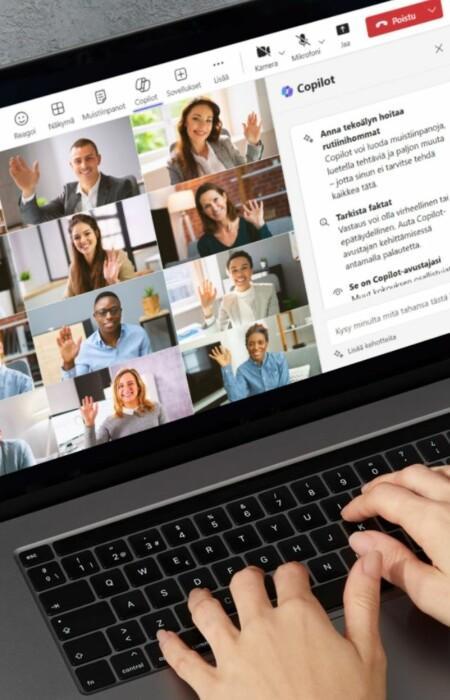Outlook-vinkki: Säästä kokousaikaa – pidä taukoja

Etätyöskentely ja -kokoukset ovat lisääntyneet huomattavasti. Työpaikalla liikut useasti, käyt hakemassa kahvia tai keskustelet työkavereittesi kanssa, mutta kotona ehkä jämähdät paikallesi ja unohdat pitää taukoja. Sekä aivoille että lihaksille liikkuminen ja välillä taukojen pitäminen on tärkeää.
Aikojen alussa, kun ei vielä ollut etäkokousohjelmia, kokoukset varattiin aina niin, että kun edellinen päättyi, niin seuraava alkoi, eikä aina muistettu, että kokousten välissä olisi hyvä olla tauko. Huonompi tilanne oli silloin, kun unohdettiin varata kokousten väliin siirtymäaikaa varsinkin, jos kokous oli eri paikkakunnalla. ”Beam me up, Scotty” ei televisiosarjan mukaan toimi vielä reiluun sataan vuoteen.
Outlook-asetukset
Merkitse tekemisesi ja kokouksesi kalenteriisi, ja muista varata aikaa myös tauoille. Microsoft Outlookissa on kätevä ominaisuus, joka huomioi tauot automaattisesti. Valitse Outlookissa komento Tiedosto > Asetukset > Kalenteri > Kalenterin asetukset (File > Options > Calendar > Calendar options).
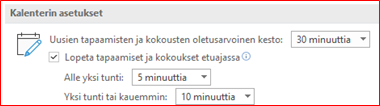
Määritä asetuksissa tapaamisten ja kokousten oletusarvoinen kesto (Default duration for new appointments and meetings). Voit valita myös, että tapaamiset ja kokoukset lopetetaan etuajassa (End appointments and meetings early). Valitse ajat alle tunnin (Less than one hour) sekä tunnin ja yli tunnin mittaisille kokouksille (One hour or longer).
Voit käyttää oletusarvoja 0, 5, 8 tai 10 minuuttia alle tunnin kokouksissa (kuva vasemmalla) tai 0, 5, 10 tai 15 minuuttia pidemmissä kokouksissa.
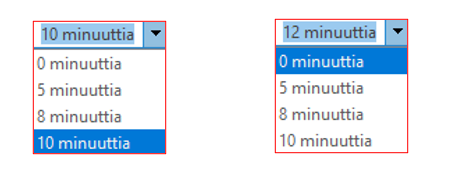
Voit kirjoittaa oman ajan napsauttamalla kentässä näkyvää arvoa ja kirjoittamalla tilalle oman ajan (kuva oikealla).
Siirry kalenteriin ja tee tapaaminen tai kokous ja huomaat, että tilaisuus päättyy valitsemaasi aikaa aikaisemmin. Kuvassa on tunnin kokous, joka oletuksena lyhenee 10 minuutilla.

Tässä kuvassa on alle tunnin kokous, joka oletuksena lyhenee 5 minuuttia.

LIsävinkkejä Outlookin käyttöön saat Outlook-käytön tehostaminen -koulutuksesta.
Tutustu myös muihin Microsoft Office-koulutuksiimme.
Jorma Järvinen